1、首先打开剪映。

2、在素材库中,点击选择需要的视频素材,添加到项目。

3、点击页面下方的“音频”。

4、点击“卡点”音乐库,进入挑选卡点音乐。

5、选择想要使用的卡点音乐素材,点击使用。

6、点击音频文件,再点击“踩点”。

7、在页面下方,点击“自动踩点”按钮。

8、点击选择“踩节拍”,这样,音频文件上就会出现踩节拍的卡点。

9、把播放线和音频的第一个卡点对齐,点击选定视频文件,然后,把页面下方的菜单栏向左移动。

10、找到并点击“定格”按钮。
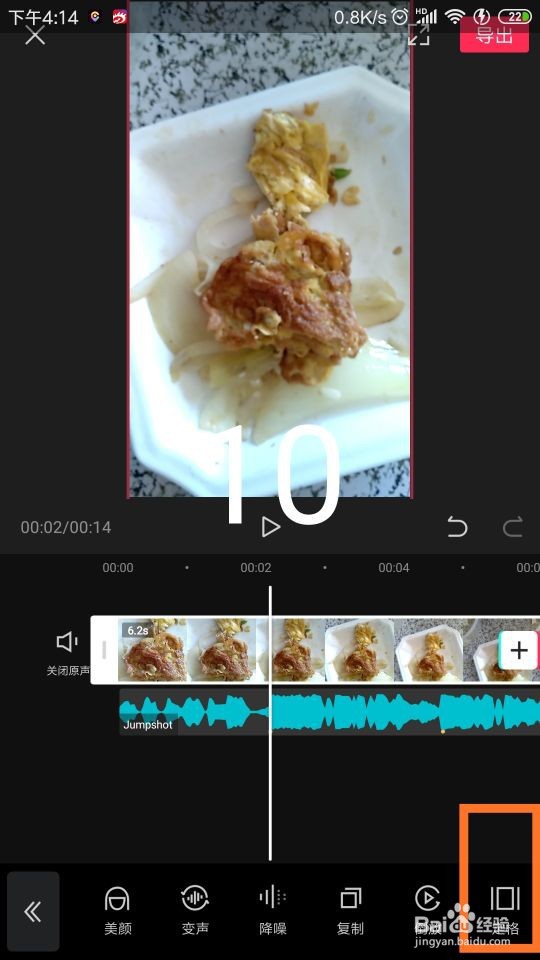
11、点击选择视频后面的多余部分,点击删除。

12、点击调节定格画面的长度。

13、把播放条移动到定格图片的前端,点击滤镜。

14、给定格图片选择喜欢的滤镜。

15、调节滤镜的长度和定格图片的长度相同,其他图片以此类推就好了。

